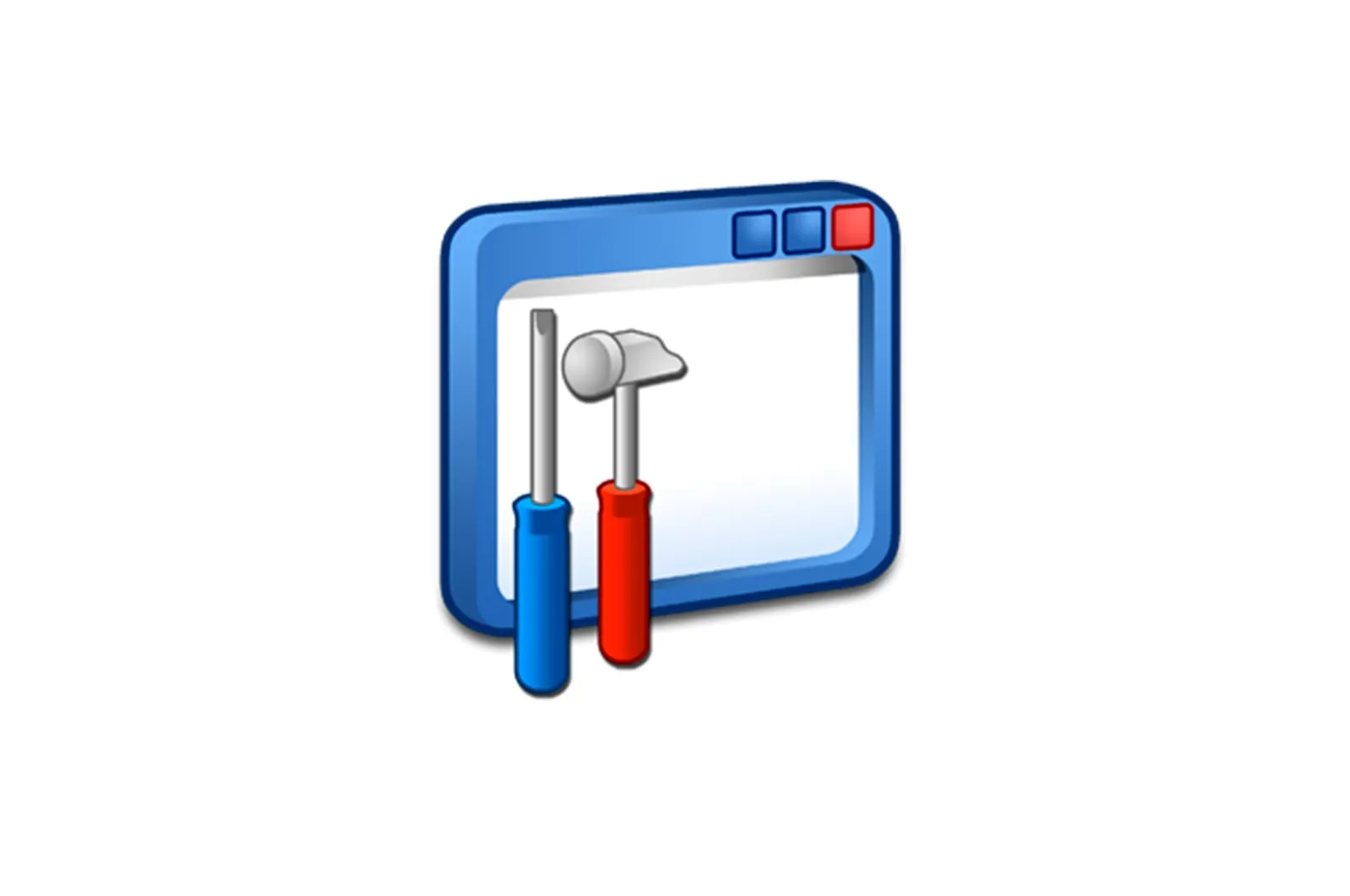
NVIDIA GeForce GTX 750 Ti drayverini yuklab olish haqida malumot
Hozirda GeForce GTX 750 Ti ishlab chiqarilishi to’xtatilgan, ammo o’yin bozorida byudjet echimi sifatida hali ham sotuvda mashhur. Albatta, kerakli dasturiy ta’minotsiz ushbu grafik karta kerak bo’lganda ishlamaydi.
GTX 750 Ti uchun haydovchilar
Ko’rib chiqilayotgan GPU nisbatan yaqinda paydo bo’lganligi sababli, u uchun dasturiy ta’minotni topish odatda muammo emas: baxtga ko’ra, rasmiy va uchinchi tomonlarning keng tanlov usullari mavjud.
1-usul: Veb-saytni qo’llab-quvvatlash
NVIDIA 2000-yillarning boshlarida chiqarilgan eng qadimgi grafik adapterlarni ham qo’llab-quvvatlashda davom etmoqda, shuning uchun zamonaviy GPU-lar uchun dasturiy ta’minotni «yashil» rasmiy veb-saytida topish ajablanarli emas.
NVIDIA qo’llab-quvvatlash saytiga o’ting
- Iltimos, sahifani yuklang va unga o’ting «Haydovchilar». manbaning asosiy menyusida.
- Muvofiq dasturiy ta’minot to’plamini tanlash uchun siz ma’lum mezonlarni belgilashingiz kerak. Ko’rib chiqilayotgan grafik kartada ular quyidagilar:
- «Mahsulot turi». — GeForce;
- «Mahsulotlar seriyasi». — GeForce 700 seriyasi;
- «Mahsulotlar oilasi». — GeForce 750 Ti;
- «OS». — operatsion tizimni (faqat Windows-ning amaldagi versiyalari) va uning bit turini (x86 yoki x64) o’rnating;
- «Windows haydovchi turi». — standart;
- «Yuk turi». — o’yinga tayyor haydovchi (GRD);
- «Idioma». — Ushbu parametr o’rnatuvchida ma’lumotlar ko’rsatiladigan til uchun javobgardir.
- Agar barcha qiymatlar to’g’ri bo’lsa, sayt tegishli haydovchi versiyasini tanlaydi. Ehtimol, siz yorliqdan foydalanishingiz mumkin «Qo’llab -quvvatlanadigan mahsulotlar» yorlig’i. va GeForce 750 Ti ro’yxatiga kiritilganligini tekshiring.
Barcha tekshiruvlardan so’ng siz o’rnatuvchini bosish orqali yuklab olishga o’tishingiz mumkin «Hoziroq yuklab oling»..
- O’rnatuvchini yuklab oling va uning bajariladigan faylini ishga tushiring. Tizim tekshiruvi boshlanadi, tugashini kuting.
NVIDIA grafik kartalari uchun dastur GeForce Experience dasturiga kiritilgan, ammo ishlab chiqaruvchi turli xil o’rnatish turlarini taklif qiladi.
Shuningdek, protsedura turini tanlashingiz kerak. Kompyuter bilan tanish bo’lmagan foydalanuvchilar uchun standart variantni qoldirish yaxshiroqdir.
- dasturiy ta’minotni o’rnatish boshlanadi. Biroz vaqt talab etiladi, keyin siz mashinani qayta yoqishingiz kerak bo’ladi.
Shaxsiy kompyuter ishga tushirilgandan so’ng, drayverni o’rnatish tugallandi.
2-usul: Onlayn xizmat
NVIDIA foydalanuvchilarning hammasi ham video karta drayverlarini o’zi qidirish imkoniyatiga ega emasligini tushunadi, shuning uchun ham veb-xizmat sifatida amalga oshiriladigan avtomatik qidirish vositasini taqdim etadi.
Veb-xizmat sahifasini oching
- Yuqoridagi havolani bosish orqali tizimni skanerlash avtomatik ravishda boshlanadi.
Agar bu ro’y bermasa va quyidagi skrinshotdagi kabi ogohlantirishni olsangiz, Java ramkasini yuklab olishingiz va o’rnatishingiz kerak bo’ladi.
Batafsil: Windows-da Java-ni yangilash
- Skanerlash jarayoni o’rtacha 5 daqiqa davom etadi (Internetga ulanish tezligiga bog’liq), shundan so’ng darhol mos keladigan fayllarni yuklab olishingizni so’raydigan dialog oynasi paydo bo’ladi.
- Quyidagi amallar oldingi variantning 5-bosqichini takrorlaydi.
3-usul: GeForce Experience Software
Yuqorida biz GeForce Experience ilovasini aytib o’tdik. «Yashil» grafik karta ishlab chiqaruvchisi uni grafik karta dasturlarini o’rnatishni o’z ichiga olgan qo’shimcha grafik karta funktsiyalarini boshqarishning asosiy vositasi sifatida belgilaydi. Ushbu usul haqida batafsil ma’lumot olish uchun quyidagi ko’rsatmalarga qarang.
O’quv qo’llanma: NVIDIA GeForce tajribasi bilan grafik karta drayverlarini o’rnatish
4-usul: Uchinchi tomon dasturiy ta’minoti
Ko’rib chiqilayotgan apparat uchun drayverlarni uchinchi shaxslardan ham olish mumkin. Ulardan birinchisi tizim dasturlarini tanlash uchun universal dasturdir. Ushbu echimlarning funktsionalligi yuqorida aytib o’tilgan GeForce Experience-ga o’xshaydi, ammo bu mahsulotlar universal va barcha qurilmalar, shu jumladan grafik adapterlar bilan ishlaydi. Bizning veb-saytimizda ushbu sinfning eng yaxshi dasturlarini ko’rib chiqdik.
Batafsil: Haydovchini o’rnatish dasturlari
Agar tanlashda qiynalayotgan bo’lsangiz, biz sizga DriverPack Solution va DriverMax dasturlarini taklif qila olamiz: ularni oson o’rnatish va ishlatish, rus tilining mavjudligi va ko’plab qurilmalar uchun dasturiy ta’minotga ega yaxshi ma’lumotlar bazasi ushbu echimlarni eng yaxshilaridan biriga aylantiradi.
Dars: DriverPack Qarori va DriverMax bilan drayverlarni o’rnatish
5-usul: GPU apparat identifikatori
Ba’zan kompyuterga ulangan komponent noma’lum deb aniqlanadi. Uni mikrokontrollerga o’rnatilgan apparat kodi bilan aniqlash mumkin. Bundan tashqari, qurilma uchun dasturiy ta’minotni qidirish uchun foydalidir. Biz ko’rib chiqayotgan video kartaga mos keladigan qiymat quyidagicha:
PCIVEN_10DE&DEV_1380
Keyin identifikator bo’yicha dastur qidirish xizmatlaridan birini ochishingiz kerak (masalan, GetDrivers), u erda olingan ketma-ketlikni kiriting va dasturning tegishli versiyasini yuklab oling. Ushbu protsedura boshqa qo’llanmada batafsilroq tavsiflangan.
Dars: Uskuna identifikatori orqali drayverlarni tiklash
6 -usul: «Qurilma menejeri»
Yuqoridagi variantlardan birortasi mavjud bo’lmagan o’ta og’ir vaziyatda, ayniqsa, tizim vositalari mavjud «Qurilma ma’muri».. Ushbu qo’shimcha turli xil kompyuterlar, shu jumladan NVIDIA GTX 750 Ti kartasi uchun dasturiy ta’minotni o’rnatish va yangilash uchun echimni o’z ichiga oladi.
O’quv qo’llanma: Tizim vositalaridan foydalangan holda drayverlarni qanday yangilash kerak
Xulosa:
GTX 750 Ti drayverlarini olish uchun taqdim etilgan turli xil usullarga qaramay, ularning barchasi bir xil natijaga olib keladi.
Biz sizning muammoingizda sizga yordam bera olganimizdan xursandmiz.
Bizning mutaxassislarimiz imkon qadar tezroq javob berishga harakat qilishadi.
Ushbu maqola sizga yordam berdimi?
Texnologiyalar, Windows echimlari
NVIDIA GeForce GTX 750 Ti drayverini yuklab olish